iPod Touchのパスワードが忘れた!すぐにできる解除方法 5選
古いiPod Touchのパスワードを覚えていますか?おそらくほとんどの人が「いいえ」と答えるでしょう。アカウントやパスコードが増えるにつれ、パスワードを忘れたことは珍しくなくなりました。iPod Touchの画面ロックパスワードを忘れた場合、iPod Touchを工場出荷時設定にリセットする必要があります。
ご心配なく、今回の記事は、iPod Touchの画面ロックパスコードを忘れた方のために、iPodのパスワードを解除する5つの実証済みの方法をわかりやすく紹介します。

パソコンなしで解決!iPod Touchのパスワードが忘れた時の初期化方法
まずは、パソコンなしでiPod Touchのパスワードを解除する方法を紹介します。これらの方法を使うには、iPod Touchがすでにインターネットに接続している状態であることが必要です。
さらに、以下の方法を使用すると、iPod Touchのすべてのデータは完全に消去されます。初期化の後、iCloudまたはiTunesのバックアップからデータを復元しましょう。
1、iOS15.2の機能を使って初期化する [iPod Touch 7のみ対応]
iOS15.2およびそれ以降のiOSバージョンでは、次のような機能が搭載されています:画面ロックのパスワードを何度も間違えた場合、パソコンを使わずに自分のiPhoneやiPad、iPod Touchを初期化して画面ロックパスワードを解除することができます。
ただし、iPod Touchシリーズの中でiOS15.2にアップデートできるのはiPod Touch 7だけです。他のiPod Touchでは、パスコードを数回間違えたら、画面には「緊急」ボタンしか表示されません。
お使いのデバイスはiPod Touch 7で、iOS15.2以降にアップデートされていて、インターネットに接続している場合、この機能を使うことができます。説明にはiPhoneの画像を使いますが、操作の手順はiPod Touchでも同じなので安心してください。
STEP1:iOS15.2以降のバージョンにアップデートしたiPod Touch 7で、「セキュリティロックアウト」が表示されるまで、画面ロックのパスワードを何回も間違えて入力します。そして、画面の右下隅にある「iPodを消去」または「パスコードをお忘れですか?」ボタンを押します。
STEP2:「iPodを消去」ボタンをタップし、Apple IDのパスワードを入力してiPod Touch 7を初期化します。
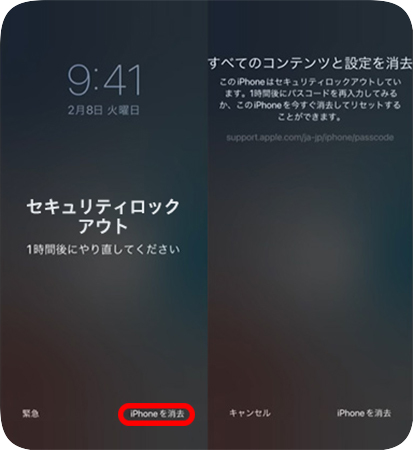
2、iCloudを使用してiPod Touchを初期化する
お使いのiPod Touchの「探す」機能がオンになっていて、ネットワークに接続している場合、iCloudを使ってiPod Touchを工場出荷状態へ戻すことができます。まずは、iOSデバイスでの操作手順を紹介します。
- 他のiOSデバイスの「探す」アプリでiPodを初期化する方法
STEP1:他のiOSデバイスで、iPod TouchのApple IDを使ってログインします。そして、「探す」アプリを開いて、「デバイスを探す」>「(自分のiPod Touch)」の順にタップします。
STEP2:下にスクロールして、「このデバイスを消去」ボタンを押します。
STEP3:最後に、画面の右上にある「消去」ボタンをタップし、Apple IDのパスワードをもう一度入力します。
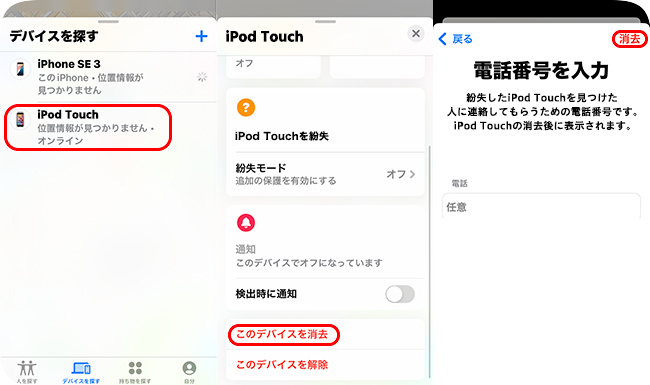
他のiOSデバイスがなくても心配する必要がありません。スマホ・パソコンでiCloudの公式サイトにアクセスしましょう。
- iCloudでiPod Touchのパスワードを解除する方法
STEP1:スマホ・パソコンで、icloud.com/findにアクセスし、パスワードが忘れたiPod TouchのApple IDを使ってログインします。そして、画面の左上にある「すべてのデバイス」のリストの中で、iPod Touchを選択します。
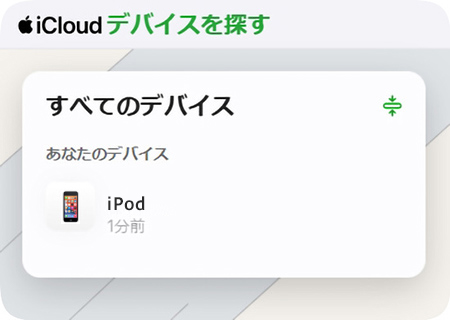
STEP2:「このデバイスを消去」ボタンを押して、Apple IDのパスワードをもう一度入力します。すると、お使いのiPod Touchはすぐに初期化されます。
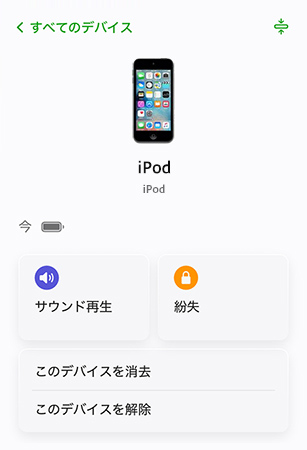
パソコンを使ってiPod Touchのパスワードを解除する方法
もし、iPod Touchはネットワークに接続できない場合、またはiPod TouchのiOSバージョンが古い場合、iPod Touchのパスワードを解除するには、パソコンを使う必要があります。そして、お使いのiPod Touchの状態によっては、画面のロックを解除した後に、Apple IDのパスワードを入力して「アクティベーションロック」を解除しなければならないこともあります。以下は、パソコンを使ってiPod Touchを初期化する方法を紹介します。
1、TunesKit iPhone Unlockerを使ってiPod Touchのパスワードを削除する【人気】
iPod Touchのパスワードを忘れた場合、パソコンを使ってiPodを初期化するには、iTunesのようなソフトウェアを使う必要があります。しかし、パソコンに詳しくない方にとって、iTunesの使い方は少し難しく感じることがあります。では、iTunesより操作が簡単で、動作が安定しているソフトウェアがありますか?TunesKit iPhone Unlockerを使ってみてください。
TunesKit iPhone Unlockerは、iPod Touchシリーズに完全対応しているパスワード解除ソフトウェアです。最新のiOSだけでなく、TunesKit iPhone UnlockerはiPod Touchに搭載されているiOSと互換性もあります。さらに、技術に詳しくない方でも操作できるインターフェースがあります。TunesKitがあれば、iPod Touchのパスワードを忘れても、iPod Touchの画面ロックを簡単に解除できます。
次に、TunesKit iPhone Unlockerの操作方法を説明します。
STEP 1iPod TouchをPCに接続する
まず、USBケーブルを使って、iPod Touchをコンピュータに接続します。TunesKit iPhone Unlockerをダウンロードして実行し、「iOS画面のロック解除」>「開始」の順にクリックします。
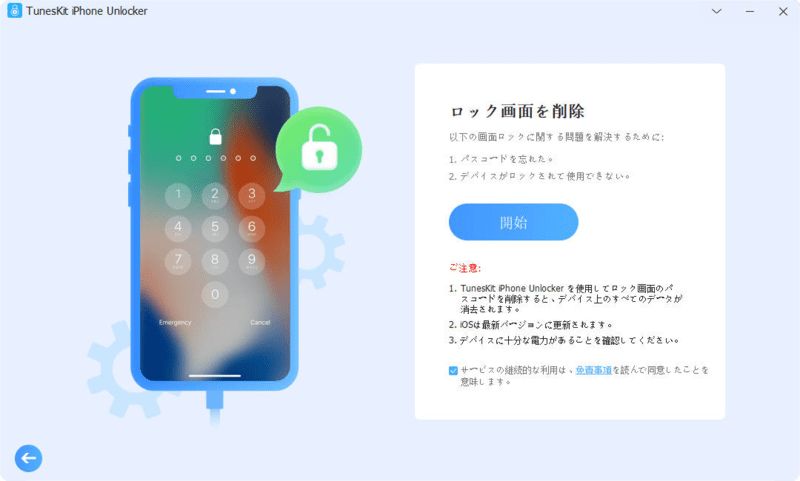
STEP 2iPod Touchをリカバリモードにする
次に、画面に表示されるガイドに従って、iPod Touchをリカバリモードにしてください。iPod Touchが成功にリカバリモードに入ったら、画面の右下隅にある矢印アイコンは青色になります。そのような場合、矢印アイコンをクリックしてください。
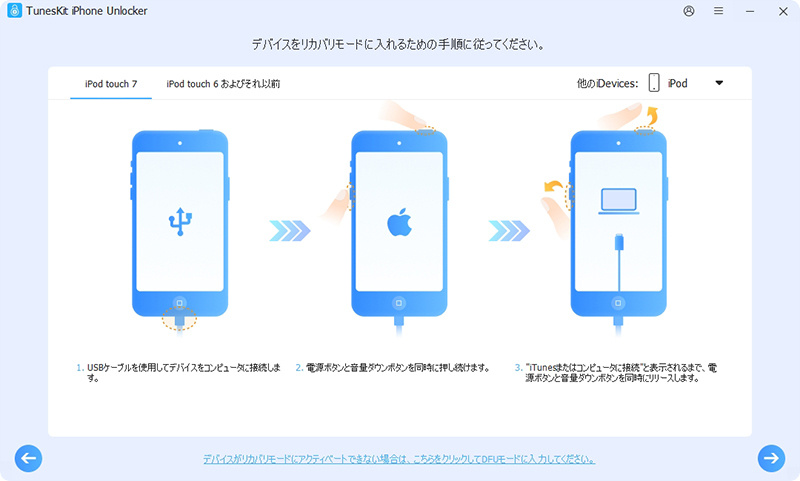
STEP 3ファームウェアパッケージのダウンロード
iPod Touchを初期化するために、お使いのiPod TouchのiOSバージョンと一致するファームウェアパッケージを選択し、「ダウンロード」ボタンを押してください。
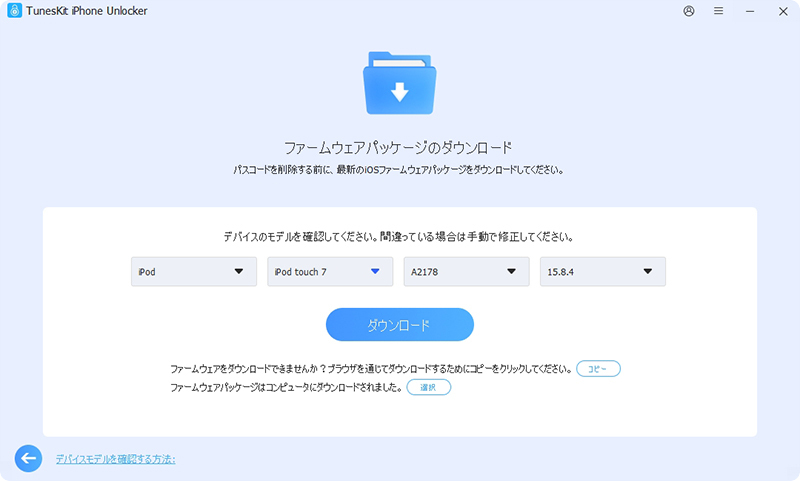
STEP 4iPod Touchのパスワードを解除する
ファームウェアパッケージが成功にダウンロードされたら、「アンロック」ボタンを押しましょう。そうすると、iPod Touchのパスワードが忘れた場合でも、TunesKit iPhone Unlockerを使ってロックを解除できます。初期化の後、すべてのデータや設定は消えます。
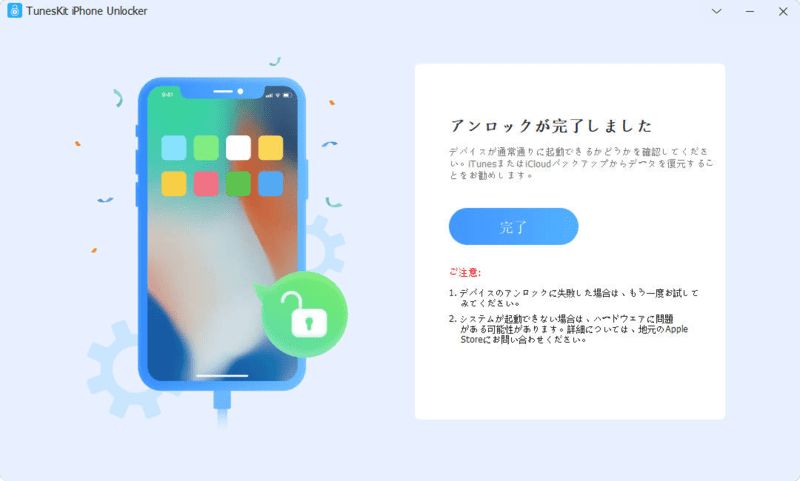
2、iTunesを使って忘れたパスワードをリセットする
iTunes・Finderは、Apple公式のソフトウェアです。このソフトウェアを使えば、iPod Touchのデータをバックアップしたり、新しいiOSデバイスにデータを移行したりすることができます。また、iPod Touchを工場出荷状態へ復元することもできます。以下はその操作方法を説明します。
STEP1:USBケーブルを使用して、iPod Touchをパソコンに接続します。そして、iTunesを実行します。そして、iTunesのインターフェースの左上にある小さなデバイスアイコンをクリックします。もし、このアイコンが表示されない場合、次の方法を使ってください。
![]()
STEP2:iPod Touchを復元します。画面の左側にある「概要」をクリックし、「iPodを復元…」ボタンを押してください。そうすると、iTunesまたはFinderを使用してiPod Touchを工場出荷状態へ戻し、パスワードを解除することができます。
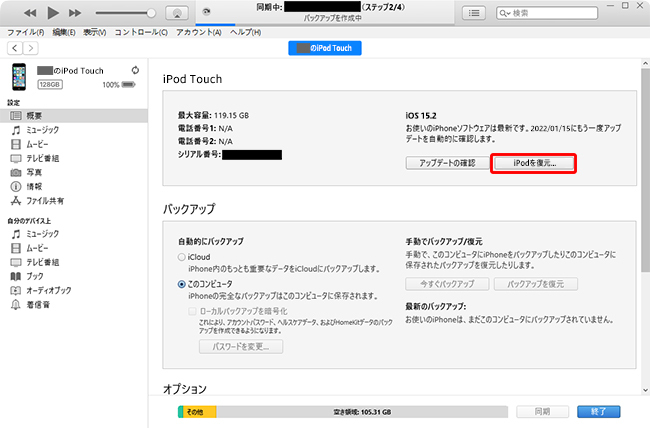
3、iPod TouchをDFUモードにして初期化する
これまでの方法を試しても、パスワードを忘れたiPod Touchの初期化ができない場合は、iPod TouchをDFUにしましょう。iPod TouchをDFUモードにすれば、iPodのソフトウェアを強制的に工場出荷状態に戻すことができ、画面ロックのパスワードを解除することができます。
STEP1:iPod TouchをDFUモードにします。以下は、iPod Touch 5、6、7をDFUモードにする方法を説明します。
iPod Touch 5-6:USBケーブルを使用してiPod TouchをPCに接続します。スリープ/スリープ解除ボタンを3秒間押します。ホームボタンとスリープ/スリープ解除ボタンを同時に押したままにします。8秒後、ホームボタンを離しながら、スリープ/スリープ解除ボタンを押し続けたままにします。デバイスがDFUモードの場合、画面に何も表示されません。
iPod Touch 7:USBケーブルを使用してデバイスをコンピュータに接続します。サイドボタンと音量を下げるボタンを同時に長押しします。8秒後、サイドボタンを離しながら、音量を下げるボタンを押し続けたままにします。デバイスが DFU モードにある場合、画面には何も表示されません。
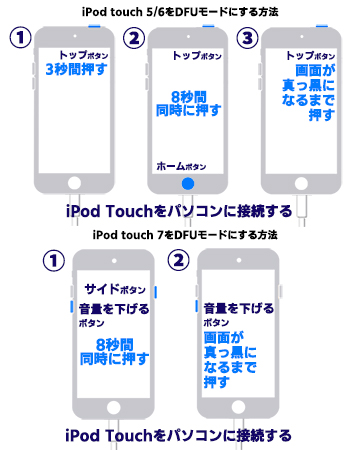
STEP2:次に、Windows/MacでiTunesまたはFinderを開きます。そして、iTunesには、以下のようなメッセージが表示されます。それらの選択肢の中で、「復元」を選択してください。
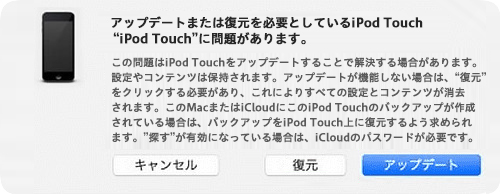
iPod Touchのパスワードを忘れた時によくある質問
-
1、iPod Touchの画面ロックのパスワードを再設定するにはどうすればいいですか?
iPod Touchのパスワードを再設定するには、設定アプリを開いて、「Touch IDとパスコード」をタップし、画面ロックのパスワードを入力し、「パスコードを変更」を選択してください。そして、新しいパスワードを入力しましょう。
-
2、iPod Touchの機能制限のパスワードを忘れた、どうすればいいですか?
iOS11およびそれ以前のiPod Touchの機能制限のパスワードを忘れた場合、iPod Touchを初期化する必要があります。iOS12以降のシステムを使っている場合、スクリーンタイムの設定に移動し、そのパスワードをリセットすることができます。
-
3、iPod Touchのアクティベーションロックのパスワードを忘れた、どうすればいいですか?
アクティベーションロックのパスワードを忘れた場合、Apple IDのパスワードをリセットしてください。パスワードを正しく入力しないと、アクティベーションロックを解除できません。
おわりに
今回の記事は、iPod Touchのパスワードを忘れた場合、すぐにできる5つのロック解除方法を紹介しました。iPod TouchはiPhoneより比較的に古いため、画面ロックのパスワードを忘れた場合、それを初期化しかありません。そして、TunesKit iPhone Unlockerのようなソフトウェアは、公式のiTunesより簡単な操作手順でiPod Touchを初期化してパスワードを解除することができます。ご興味ありましたら、ぜひ無料体験版をダウンロードしてみてください。
